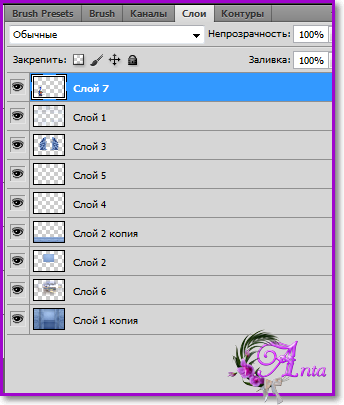-Стена
-Рубрики
- Россия (27)
- книги (20)
- память (13)
- нейросеть (9)
- 9 мая (7)
- религия (6)
- 23 февраля (5)
- Личное (4)
- 8 марта (10)
- Анимации (68)
- уроки (24)
- Аудиоплееры (37)
- Блинги (0)
- Бродилка по Ли.Ру (21)
- бродилки (9)
- Бродилки (3)
- девушки (168)
- Дети (7)
- Зима (90)
- Новый Год (84)
- разное (10)
- иллюстратор (2)
- мои работы (1)
- уроки (1)
- Клипарт (353)
- декор (32)
- животные (10)
- кнопки (1)
- натюрморты (7)
- природа (29)
- Разделители (16)
- скрап наборы (63)
- цветы (49)
- коды (5)
- Коменты, ответы (16)
- Корел (290)
- грардиенты (2)
- кисти (1)
- плагины (1)
- Уроки (97)
- уроки от Angel Star (9)
- Уроки от Inna Guseva (3)
- уроки от Inna_Guseva (3)
- Уроки от mimozochka (3)
- уроки от Mirosslava (3)
- уроки от Белова_Наталья (15)
- Маски (40)
- Мои видео (54)
- Мои работы (1300)
- анимация (98)
- кластеры (1)
- коллаж (347)
- мои работы по уроку (508)
- музыкальные открытки (166)
- праздники (16)
- разное (6)
- рамочки (190)
- флешки (151)
- мужчины (23)
- Музыка (98)
- забытые шлягеры (15)
- Новости от Ли.ру. (33)
- проблемы на Ли.ру (17)
- Уроки от Любаши (10)
- от Arnusha (1)
- Петербеург (8)
- Пишем красиво (25)
- подарки (5)
- подарки для друзей (2)
- Подарки от друзей (2)
- Поздравления (130)
- от друзей (108)
- поздравления (119)
- Православные праздники (47)
- Программы (403)
- полезные советы (131)
- ПроШоу (147)
- уроки (75)
- футажи (9)
- Работы друзей (650)
- Работы мастеров (140)
- фотографы (42)
- цифровое искусство, (2)
- художники (97)
- Разное (130)
- генераторы (26)
- Рамочки (98)
- для видео (9)
- разные (24)
- рисованное видео (3)
- мои работы (3)
- Стихи (379)
- Уроки (150)
- Уроки от Ларисы Гурьяновой (44)
- уроки (13)
- Уроки от РИМИДАЛ (5)
- Фильмы (1)
- Фоны (161)
- для коллажа (106)
- осень (2)
- цветы (5)
- форум Demiart (1)
- Фото Фильтр Студио Х (49)
- уроки (45)
- Фотошоп (881)
- уроки от Millada Kataleya (13)
- анимации (6)
- кисти (8)
- плагины (66)
- Страна Фотошопия (17)
- текстуры (7)
- уроки (216)
- уроки и коллаж отFlash Magic (1)
- уроки от Beauti_Flash (31)
- уроки от Herbstblatt (27)
- уроки от LEDY_ANGEL (186)
- уроки от PaVelena (28)
- уроки от Semenova_Irina (22)
- уроки от Vera Larionova (16)
- Уроки от Анточки (6)
- Уроки от Анты (11)
- уроки от Елены Красюковой (1)
- Уроки от Ирины Кантемировой (7)
- уроки от Ларисы Гурьяновой (64)
- шрифты (12)
- Фракталы (7)
- Футажи (50)
- Хостинги (4)
- Эдитор (2)
- уроки (1)
- Эффекты (24)
- Юмор (2)
-Поиск по дневнику
-Подписка по e-mail
-Интересы
-Друзья
-Постоянные читатели
-Сообщества
-Статистика
Записей: 5671
Комментариев: 7026
Написано: 33534
Соседние рубрики: экшкны(0), шрифты(12), уроки от Ларисы Гурьяновой(64), Уроки от Ирины Кантемировой(7), уроки от Елены Красюковой(1), Уроки от Анточки(6), уроки от Vera Larionova(16), уроки от Semenova_Irina(22), уроки от PaVelena (28), уроки от LEDY_ANGEL(186), уроки от Herbstblatt(27), уроки от Beauti_Flash(31), уроки и коллаж отFlash Magic(1), уроки (216), текстуры(7), Страна Фотошопия(17), плагины(66), маски от efrosny(0), кисти(8), анимация текста от Ларисы Гурьяновой(0), анимации(6), уроки от Millada Kataleya(13)
Другие рубрики в этом дневнике: Юмор(2), Эффекты(24), Эдитор(2), Хостинги(4), Футажи(50), Фракталы(7), Фотошоп(881), Фото Фильтр Студио Х(49), форум Demiart(1), Фоны(161), Фильмы(1), Уроки от РИМИДАЛ(5), уроки(13), Уроки(150), Стихи(379), Россия(27), рисованное видео(3), религия(6), Рамочки(98), Разное(130), Работы мастеров(140), Работы друзей(650), ПроШоу(147), Программы(403), Православные праздники(47), поздравления(119), Поздравления(130), подарки(5), Пишем красиво(25), Петербеург(8), память(13), от Arnusha(1), Новости от Ли.ру.(33), нейросеть(9), Музыка(98), мужчины(23), Мои работы(1300), Мои видео(54), Маски(40), Личное(4), Корел(290), Коменты, ответы(16), коды(5), книги(20), Клипарт(353), иллюстратор(2), Зима(90), Дети (7), девушки(168), Бродилки(3), Бродилка по Ли.Ру(21), Блинги(0), Аудиоплееры(37), Анимации(68), 9 мая(7), 8 марта(10), 23 февраля(5)
Урок для PS CS5 "Первый день Зимы" |
Это цитата сообщения Анточка [Прочитать целиком + В свой цитатник или сообщество!]
Дорогие мои друзья, подписчики и гости блога!
От души поздравляю Вас с Первым Днем Зимы и представляю вам мой новый урок для фотошопа PS CS5.
Данный урок является моей фантазией.
Все совпадения считать чисто случайными.
Урок можно посмотреть, кликнув на картиночку.

Моя работа по уроку :

В полном размере работу можно посмотреть кликнув по картинке.
Все ссылки находятся на ютубе в описании под видео!
Удачи в творчестве!
Метки: фотошоп уроки от анты |
Урок по созданию коллажа в фотошоп CS5 "Baladeg de Mary" |
Это цитата сообщения Анточка [Прочитать целиком + В свой цитатник или сообщество!]
Урок можно посмотреть, кликнув на картиночку.

Мои работы по уроку :


В полном размере работы можно посмотреть кликнув по картинке.
Все ссылки находятся на ютубе в описании под видео!
Удачи в творчестве!
Метки: фотошоп уроки от анты |
Урок для PS SC5 Луна от Анта |
Это цитата сообщения Beauti_Flash [Прочитать целиком + В свой цитатник или сообщество!]
Метки: фотошоп уроки от анты |
Урок для PS CS5 " Krys " от Анта |
Это цитата сообщения Beauti_Flash [Прочитать целиком + В свой цитатник или сообщество!]
|
Метки: фотошоп уроки от анты |
Урок для PS SC5 日本/Япония от Анта |
Это цитата сообщения Beauti_Flash [Прочитать целиком + В свой цитатник или сообщество!]
|
Метки: фотошоп уроки от анты |
Урок для PS SC5 日本/Япония |
Это цитата сообщения Анточка [Прочитать целиком + В свой цитатник или сообщество!]
Сегодня мы с вами будем учиться делать вот такой коллаж в фотошопе:

В полном размере работа открывается кликом по картинке.
Данный урок является моей фантазией и все совпадения считать чисто случайными.
Подготовка к работе.
Материал для работы ЗДЕСЬ
Фильтры.
Unlimited 2.0/Paper Textures
Graphics Plus/Page Curl
Палитра цветов.
Основной – #b4734d
Фоновый – #f8ccb2
У меня так :

Итак, начнем!
1. Файл создать новый документ на прозрачном фоне с размерами 1000х800 пикселей.
2. Заливаем линейным градиентом из правого нижнего угла в левый верхний угол:

3. Фильтр – размытие по Гаусу с радиусом 35 пикселей.
4. Фильтр Unlimited 2.0/Paper Textures/Canvas, Fine :

В полном размере скрин открывается кликом по картинке.
5. Применим тиснение по умолчанию :

Слой преобразовать в смарт-объект, растрировать.
6. Откроем наш пейзаж и перенесем его на основную работу. Редактирование – свободное трансформирование :
7. Откроем нашу девушку и перенесем на работу над слоем с пейзажем. Расположим как у меня на работе.
Дублируем ее. Становимся на оригинал, размоем по Гаусу с радиусом 35 пикселей. Становимся на копию – объединить с предыдущим.
8. Слой с девушкой и с пейзажем объединить.
9. Стоим на слое с пейзажем и применим фильтр Graphics Plus/Page Curl :

10. Снова применим фильтр Graphics Plus/Page Curl, но уже с такими настройками :

11. Слой объединить с предыдущим.
12. Новый слой. Изображение – размер холста. По ширине и по высоте поставим 150 пикселей. Слой переместим вниз.
13. Заливаем слой линейным градиентом из нижнего левого угла в верхний правый угол:

14. Фильтр – размытие по Гаусу с радиусом 35 пикселей.
15. Фильтр – добавить шум – 9%.
16. Тиснение :

17. Слой преобразовать в смарт-объект, растрировать.
18. Становимся на верхний слой, применим тень :

19. Слой преобразовать в смарт-объект, растрировать.
Слои объединить.
20. Активируем инструмент «текст» и пишем надпись любым японским или китайским шрифтом, который у вас имеется в наличии в фотошопе «少し不倫よりも私の軽率な行為を許す可能性が最も高い女の子を愛します。» Пишем без кавычек. В переводе это означает : «Влюбленная девушка скорее простит большую нескромность, нежели маленькую неверность». Цвет текста поставим #97552e, размер поставим 80 пикселей.
21. Применим тень к тексту :

Выполнить сведение слоев.
22. Изображение – размер холста. По ширине и по высоте поставим 4 пикселя, цвет расширения холста основной.
23. Работу подписать и сохранить.
Готово!
Надеюсь, Вам понравилось!
С любовью, Ваша Анта!
Из группы В ГОСТЯХ У АНТЫ
Метки: фотошоп уроки от анты |
коллаж от Анты |
Это цитата сообщения Люба47 [Прочитать целиком + В свой цитатник или сообщество!]
Сегодня мы с вами будем учиться делать вот такой коллаж в фотошопе :

Результат урока :

В полном размере работы отрываются кликом по картинке.
На одном из иностранных сайтов по урокам корелл увидела коллаж. Урока по нему не было. Но мне настолько он понравился, что решила воспроизвести его в фотошопе и для вас, мои дорогие, записала урок по нему. На просторах интернета нашла точно такой же пейзаж, как в этом коллаже. Остальной материал подбирала сама в интернете.
Этот коллаж можно посмотреть ЗДЕСЬ
Урок совершенно не сложный, справятся и новички.
Мы начинаем!
Подготовка к работе .
Материал для работы ЗДЕСЬ
Фильтры.
AAA Frame
Muras Meister
FM Tile Tools/Blend Emboss
Палитра цветов.
Основной - # 51b5f5
Фоновый - # 042337
У меня так :

1. Файл - создать новый документ на прозрачном фоне с размерами 1200х800 пикселей. Заливаем его фоновым цветом.
2. Фильтр – текстура – текстуризатор :

3. Новый слой. Заливаем основным цветом. Откроем нашу маску и перенесем на основную работу. Растянем ее по слою. Переходим в каналы. Кликнем мышкой по синему слою. Зажмем клавишу CTRL и кликнем по иконке синего слоя.
У нас на работе появилось выделение. Инверсия. Переходим в слои. Слой с маской удалим. Редактирование – очистить. Выделение отменить.
4. Тень :

Слой объединить с предыдущим.
5. Слой дублировать.
Фильтр AAA Frames/Frame Works:
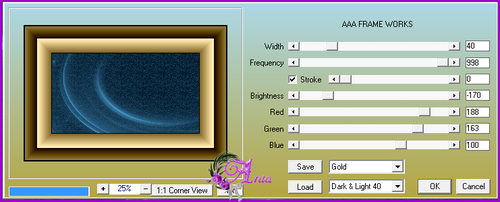
В полном размере скрин открывается кликом по картинке.
6. Фильтр Mura-s Meister/Perspective Tilling :

7. Тень :

Преобразовать в смарт-объект, растрировать.
8. Файл – открыть наш пейзаж и перенесем его на основную работу. Редактирование – свободное трансформирование – уменьшим на 80% и расположим как у меня на работе.
9. Фильтр FM Tile Tools/Blend Emboss по умолчанию.
10. Волшебной палочкой выделим пустое место вокруг пейзажа. Выделение – инверсия.
11. Фильтр AAA Frames/Foto Frame :

В полном размере скрин открывается кликом по картинке.
12. Новый слой. Заливаем выделение белым цветом. Выделение – модификация – сжать на 3 пикселя. Редактирование – очистить.
Слой объединить с предыдущим. Выделение – отменить.
13. Тень :

14. Слой преобразовать в смарт-объект, растрировать.
15. Файл – открыть девушку и перенесем ее на основную работу. Редактирование – трансформирование – отразить по горизонтали. Расположим как у меня на работе.
16. Фильтр – усиление резкости – усиление резкости.
17. Тень :

18. Откроем декор с вазой. Перенесем на нашу работу, уменьшим и расположим справа как у меня.
19. Фильтр – усиление резкости – усиление резкости. Тень такая же как и у девушки.
20. Делаем рамочку.
1. Выполнить сведение всех слоев.
2. Изображение – размер холста. По ширине и по высоте поставим 60 пикселей. Цвет расширения холста – основной.
3. Фильтр AAA Frames/Frame Works:
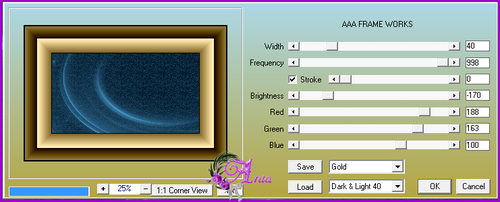
Выставим настройки как на скрине.
В полном размере скрин открывается кликом по картинке.
21. Работу подписать и сохранить.
22. Готово!
Надеюсь, Вам понравилось!
С любовью, Ваша Анта!
Из группы В ГОСТЯХ У АНТЫ
Метки: фотошоп уроки от анты |
Урок для PS SC5 EMBARAÇO ? |
Это цитата сообщения Анточка [Прочитать целиком + В свой цитатник или сообщество!]
Сегодня мы с вами будем учиться делать вот такой коллаж в фотошопе :

Результат урока :

В полном размере работы открываются кликом по картинке.
Данный урок является адаптацией урока для корелл, оригинал которого смотрите ЗДЕСЬ
Все совпадения считать чисто случайными.
Подготовка к работе.
Материал для работы ЗДЕСЬ
Фильтры.
DsbFlux / Radial transmission
Graphics Plus / Emboss
Unlimited 2.0/Kohan-s Filters
Палитра цветов.
Основной – #af0602
Фоновый – #fd9999
У меня так :

Итак, начнем!
1. Откроем документ «Анта» и работаем на нем. Слой переименуем в «Слой 1».
2. Заливаем документ линейным градиентом из левого нижнего угла в правый нижний угол :


3. Фильтр DsbFlux / Radial transmission:

4. Фильтр – усиление резкости – умная резкость :

Слой дублировать и закроем на нем видимость. Работаем на оригинале.
5. Откроем наш файл с фоном и перенесем на основную работу, скорректируем по слою с помощью редактирования – свободного трансформирования. Режим наложения – затемнение основы. Слой объединить видимые.
6. Фильтр Graphics Plus / Emboss все значения выставить на 0.
7. Откроем видимость верхнего слоя «Слой 1 копия».
8. Выделение – загрузить выделенную область – выделенный элемент №1. Редактирование – очистить.
9. Тень :

10. Выделение – инверсия. Фильтр Unlimited 2.0/Kohan-s Filters :

В полном размере скрин открывается кликом по картинке.
11. Слои объединить видимые. Выделение – отменить.
12. Новый слой. Выделение – загрузить выделенную область – выделенный элемент №2.
Заливаем фоновым цветом. Непрозрачность 50%.
13. Новый слой. Выделение – загрузить выделенную область – выделенный элемент №3.
Заливаем фоновым цветом. Непрозрачность 50%. Слой объединить с предыдущим.
14. Режим наложения – экран.
15. Перенесем девушку на нашу работу и расположим как у меня , уменьшим на 90%.
16. Фильтр – усиление резкости-усиление резкости.
17. Тень :

18. Выполнить сведение слоев.
19. Изображение – размер холста. По ширине и по высоте поставим 4 пикселя, цвет расширения холста поставим основной.
20. Активируем инструмент текст и напишем слово «Embaraco ?»
21. Работу подписать и сохранить.
Готово!
Надеюсь, Вам понравилось!
С любовью, Ваша Анта!
Из группы В ГОСТЯХ У АНТЫ
Метки: фотошоп уроки от анты |
Урок для PS CS5 "27. lecke"/Урок 27 |
Это цитата сообщения Люба47 [Прочитать целиком + В свой цитатник или сообщество!]
Сегодня мы с вами будем учиться делать вот такой коллаж в фотошопе :


Результат урока :

В полном размере работы открываются кликом по картинке.
Данный урок является адаптацией урока для корелл, который можно посмотреть ЗДЕСЬ
Все совпадения считать чисто случайными.
Подготовка к работе.
Материал для работы возьмите ЗДЕСЬ
Фильтры.
Flaming Pear / Fexify 2
Alf's Power FX – находится в материалах для работы
AP Lines Silverling
Simple
Eye Candy / Glass
VM Extravaganza
FM Tile Tools /Blend Emboss
Палитра цветов :
Основной - #927385
Фоновый - #4a2b3d
У меня так :

Итак, начнем!
1. Файл – открыть документ «Анта» - находится в материалах для работы и работаем на нем. Слой переименовать в «Слой 1».
2. Из нашей палитры цветов создадим линейный градиент :

3. Заливаем наш документ градиентом по центру снизу вверх.
Получается так :

4. Фильтр Alf's Border FX / Mirror Bevel :

5. Фильтр Simple / Pizza Slice Mirror по умолчанию.
6. Фильтр Simple / Top Left Mirror по умолчанию.
7. Выделение – загрузить выделенную область – выделенный элемент № 1., получается так :

8. Редактирование – скопировать. Редактирование – вставить. Выделение – выделить снова.
9. Фильтр AP Lines Silverling / Horizontal Gaps :

В полном размере скрин открывается кликом по картинке.
10. Применим тень :

11. Выделение – инверсия.
12. Становимся на «Слой 1». Редактирование – скопировать. Редактирование – вставить.
Слои – упорядочить на передний план. Тень та же.
13. Фильтр Flaming Pear / Flexify 2 :

В полном размере скрин отрывается кликом по картинке.
14. Откроем наш пейзаж. Выделение – все – редактирование – скопировать. Идем на основную работу – редактирование – вставить.
15. Фильтр FM Tile Tools /Blend Emboss по умолчанию.
16. Редактирование – свободное трансформирование, настройки :
17. Выделение – загрузить выделенную область – выделенный элемент № 2. Выделение – инверсия. Редактирование – очистить. Выделение – инверсия. Выделение – модификация – расширить на 5 пикселей. Новый слой. Заливаем наше выделение созданным ранее градиентом по центру снизу вверх. Выделение – модификация – сжать на 10 пикселей. Редактирование – очистить. Выделение – отменить. Применим тиснение :

Тень :

18. Файл – открыть декор. Выделение – все. Редактирование – скопировать. Редактирование – вставить.
19. Фильтр – другое – сдвиг :

20. Перекрасим наш декор. Изображение – коррекция – цветовой тон/насыщенность – тонирование – поставьте галочку. Остальные настройки по умолчанию.
21. Фильтр Eye Candy 5 Impact / Glass :

22. Слой дублировать. Редактирование – трансформирование – отразить по горизонтали.
23. Фильтр – другое – сдвиг :

24. Слой объединить с предыдущим. Слой дублировать. Редактирование – трансформирование – отразить по вертикали. Фильтр – другое – сдвиг :

Слои объединить видимые. Слой переименуем в «Слой 1».
26. Изображение – размер холста :

27. Слой дублировать. Становимся на оригинал. Редактирование – свободное трансформирование, настройки :

Фильтр – размытие – размытие по Гаусу – радиус поставим 25 градусов.
29. Фильтр AP Lines Silverling / Horizontal Gaps - настройки смотрите в п.9.
30. Фильтр VM Extravaganza / Transmission :

В полном размере скрин открывается кликом по картинке.
31. Слои объединить видимые.
32. Изображение – размер холста – по ширине и по высоте поставим 60 пикселей.
33. Волшебной палочкой выберем эту прозрачную границу вокруг работы.
34. Новый слой и заливаем выделение градиентом из левого верхнего угла в правый нижний угол :

35. Тиснение :

Слой упорядочить на задний план. Выделение отменить.
36. Откроем файл с девушкой и перенесем на нашу работу. Редактирование – свободное трансформирование – увеличим на 115%, расположим как у меня на работе. Фильтр – усиление резкости – усиление резкости.
37. Применим тень :

38. Выполнить сведение.
39. Изображение – размер холста – по ширине и по высоте поставим 2 пикселя. Цвет расширения холста поставим фоновый.
40. Работу подписать и сохранить.
Готово!
Можете еще применить фильтр Nik Color для более яркого эффекта.
Надеюсь, Вам понравилось!
С любовью, Ваша Анта!
Из группы В ГОСТЯХ У АНТЫ
Метки: фотошоп уроки от Анты |
Урок для PS CS5 Mehdi's Girl |
Это цитата сообщения Люба47 [Прочитать целиком + В свой цитатник или сообщество!]
Сегодня мы с вами будем учиться делать вот такой коллаж в фотошопе :

Результат урока :

В полном размере работы можно посмотреть, кликнув по картинке.
Данный урок является адаптацией урока для корелл, который находится ЗДЕСЬ
Все совпадения считать чисто случайными.
Подготовка к работе.
Материал для работы ЗДЕСЬ
Фильтры.
Mehdi's Collection of Filters
Xero – Sparkles – можно заменить на любой, который производит блестки.
Палитра цветов.
Основной – #010660
Фоновый - #c0e9ff
У меня так :

Итак, начнем!
Этап 1. Делаем фон коллажа.
1.Файл – открыть документ «Анта» - находится в материалах для работы.
2.Переименуем слой в «Слой 1» и заливаем его основным цветом.
3.Новый слой и заливаем цветом фона.
4.Откроем маску и перенесем на нашу основную работу. Урок по работе с маской ЗДЕСЬ. Растянем маску по слою. Переходим в каналы. Кликнем по синему слою. Зажмем клавишу CTRL и кликнем по иконке синего слоя. У нас на работе появилось выделение. Выделение – инверсия. Переходим в слои. Слой с маской – удалить. Редактирование – очистить. Должно получиться так :

5.Слой дублировать. Применим фильтр Mehdi – Weaver :

Непрозрачность поставим 77%.
6.Слой упорядочить - переложить назад.
7.Слой объединить с предыдущим.
8.Фильтр Mehdi – Kaleidoscope 2.1 :

9.Фильтр Mehdi - Eraser Genuine :

10.Откроем нашу девушку. Выделение все. Редактирование – скопировать. Идем на основную работу. Редактирование – вставить. Фильтр – другое – сдвиг :

11.Режим наложения – жесткий свет, непрозрачность 38.
12.Создать линейный градиент :

13.Становимся на «Слой 2». Новый слой. Выделение – загрузить выделенную область, ищем выделенный элемент №1. Заливаем выделение нашим градиентом по центру выделения справа налево. Получается так :

14.Фильтр Mehdi - Grain Natural 2.0 :

15. Режим наложения – насыщенность.
16. Новый слой. Фильтр Xero – Sparkles :

17. В слоях сейчас так :

18. Становимся на «Слой 4», применим внутреннюю тень :

Выделение отменить.
19. Слой дублировать. Фильтр – другое – сдвиг :

20. Становимся на слой с блестками, у меня «Слой 5», дублировать. Фильтр – другое – сдвиг :

21. Становимся на «Слой 5 копия». Файл открыть наш декор element1_psppeg_mehdi . Выделение – все – редактирование – скопировать. Идем на основную работу – редактирование – вставить.
22. Редактирование – трансформирование – поворот на 90 градусов против часовой стрелки.
23. Фильтр – другое – сдвиг :

24. Становимся на «Слой 4». Выделение – загрузить выделенную область, ищем выделенный элемент № 2. Редактирование – скопировать. Редактирование – вставить.
25. Фильтр Mehdi - Vibrations 1.1 :

26. Фильтр Mehdi – Weaver :

27. В слоях так :

28. Файл – открыть декор 2 element2_psppeg_mehdi . Выделение все. Редактирование – скопировать. Идем на основную работу. Редактирование – вставить.
Фильтр – другое – сдвиг :

29. Становимся на «Слой 6» - наш первый декор. Слой дублировать. Редактирование – трансформирование – отразить по горизонтали. Фильтр – другое – сдвиг :

Стоим на самом верхнем слое «Слой 6 копия».
Этап 2. Работа с девушкой.
1. Файл – открыть документ «Анта 1» - работаем на нем.
2. Слой переименовать в «Слой 1».
3. Новый слой. Заливаем его градиентом как в п. 13 первого этапа.
4. Слои – упорядочить – переложить назад.
5. Слои объединить.
6. Выделение – загрузить выделенную область – ищем выделенный элемент №1.
Получается так :

7. Редактирование – скопировать. Редактирование – вставить. Применим внутреннюю тень :

8. Тиснение :

9. Слой объединить с предыдущим.
10. Выделение – выделить снова. Выделение – инверсия.
11. Фильтр Xero – Sparkles :

Выделение отменить.
12. Выделение – все. Редактирование – скопировать. Идем на основную работу. Редактирование – вставить.
Этап 3. Завершение.
1. Фильтр – другое – сдвиг :

2. Слой дублировать. Редактирование – свободное трансформирование – уменьшим на 70%.
3. Фильтр – другое – сдвиг :

4. Слой дублировать. Фильтр – размытие в движении :

5. Активируем инструмент «прямоугольная область» и на работе сделаем выделение, примерно как у меня :

6. Редактирование – очистить. Выделение отменить. Непрозрачность 80%. Фильтр – усиление резкости – усиление резкости.
7. Становимся на «Слой 9». Дублируем его. Фильтр – размытие в движении :

8. Активируем инструмент «прямоугольная область» и на работе сделаем выделение, примерно как у меня :

9. Редактирование – очистить. Выделение отменить. Непрозрачность 80%. Фильтр – усиление резкости – усиление резкости.
10. Становимся на «Слой 9». Фильтр – усиление резкости – резкость+.
11. Становимся на «Слой 9 копия» - усиление резкости - резкость +
12. Становимся на самый верхний слой, вот так :

Слой объединить с предыдущим. Становимся на «Слой 9 копия 3» - слой объединить с предыдущим.
13. Становимся на «Слой 9 копия». Фильтр – другое – сдвиг :

14. Новый слой. Выделение – загрузить выделенную область. Ищем выделенный элемент № 3. Получается так :

15. Заливаем выделение белым цветом.
16. Выделение отменить.
17. Выполнить сведение слоев.
18. Изображение – размер холста. По ширине и по высоте поставим 4 пикселя. Цвет расширения холста – белый.
19. Изображение – размер холста. По ширине и по высоте поставим 2 пикселя. Цвет расширения холста – основной.
20. Напишем текст «mehdi's girl» - скопируйте этот текст и вставьте в левом нижнем углу на работе как у меня.
21. Активируем инструмент текст. Цвет шрифта поставим белый. Шрифт Yonder Recoil (находится в материалах для работы) :
22. Тень :

23. Работу подписать.
24. Выполнить сведение, сохранить работу.
25. Готово!
Надеюсь, Вам понравилось!
С любовью, Ваша Анта!
Из группы В ГОСТЯХ У АНТЫ
Метки: фотошоп уроки от анты |
Урок для PS CS5 TOP ANA MARIA |
Это цитата сообщения Люба47 [Прочитать целиком + В свой цитатник или сообщество!]
Сегодня мы с вами будем учиться делать вот такой коллаж в фотошопе :

Результат урока :

В полном размере работы открываются кликом по картинке.
Данный урок является адаптацией для фотошоп урока для корелл, который можно посмотреть ЗДЕСЬ
Все совпадения считать чисто случайными.
Подготовка к работе.
Материал для работы ЗДЕСЬ
Фильтры.
Unlimited 2.0/Filter Factory Gallery V / Ommadawn
Mura's Meister / Copies
Mura's Meister / Perspective Tiling
VanDerLee / Unplugged-X
Xero / Tekstya
Graphics Plus / Panel Stripes
Adjust / Variations
Палитра цветов.
Основной – #eae1b6
Фоновый – #414f58
У меня так :

Итак, начнем!
1. Из нашей палитры цветов создадим линейный градиент :

2. Файл – открыть документ «Анта»(находится в материалах для работы), далее работаем на нем.
3. Заливаем наш документ фоновым цветом – темным.
4. Фильтр Xero / Tekstya :

5. Новый слой. Выделение – загрузить выделенную область – выделенный элемент №1, получится так :

6. Залить выделение нашим градиентом по центру сверху вниз. Выделение отменить.
7. Фильтр Graphics Plus / Panel Stripes:

8. Фильтр Adjust / Variations:

9. Слой дублировать. Переименуем слои так, как у меня :

10. Редактирование – трансформирование – отразить по горизонтали.
11. Фильтр – другое – сдвиг ( обязательно!!! Иначе не получится эффект с полосочками!!!) :

12. Фильтр Graphics Plus / Panel Stripes:

13. Редактирование – трансформирование – отразить по горизонтали. Фильтр – другое -сдвиг :

14. Становимся на Слой 2. Редактирование – трансформирование – отразить по горизонтали.
15. Фильтр – другое – сдвиг :

16. Фильтр VanDerLee / Unplugged-X:

В полном размере скрин открывается кликом по картинке.
17. Фильтр Adjust / Variations:

18. Стоим на Слое2. Активируем инструмент «волшебная палочка и клинем по пустому месту, у нас получится вот такое выделение :

19. Выделение инверсия. Новый слой. Заливаем слой цветом #733f42. Выделение модификация – сжать на 4 пикселя. Редактирование – очистить.
20. Применим такие эффекты :


Слой объединить с предыдущим.
21. Становимся на Слой 2 копия.
22. Фильтр Mura's Meister – Copies :

23. Активируем инструмент прямоугольная область и выделим прямоугольник в центре работы :

24. Редактирование – очистить. Выделение отменить.
25. Становимся на Слой 1. Новый слой. Заливаем его нашим линейным градиентом из пункта 1 по центру сверху вниз.
26. Фильтр Filter Factory Gallery V – Ommadawn :

В полном размере скрин открывается кликом по картинке.
27. Фильтр Mura's Meister - Perspective Tiling :

28. Становимся на Слой 2 копия и применим тень :

Закрепим нашу тень на слое - преобразовать слой в смарт-объект, растрировать слой.
29. Становимся на Слой 2, тень :

Закрепим нашу тень на слое - преобразовать слой в смарт-объект, растрировать слой.
30. Откроем файл с пейзажем. Выделение – выделить все. Редактирование – скопировать. Идем на основную работу. Редактирование – вставить.
Редактирование – свободное трансформирование, настройки :
31. Слои объединить видимые. И переименуем в Слой 1.
32. Изображение – размер холста :

33. Инструментов волшебная палочка выделим эту прозрачную часть внизу работы :

34. Новый слой. Заливаем выделение нашим градиентом по центру снизу вверх.
35. Фильтр Graphics Plus - Panel Stripes :

Выделение отменить.
36. Слой дублировать. Редактирование – трансформирование – отразить по вертикали.
37. Фильтр – другое – сдвиг :

38. Непрозрачность поставим 60%.
39. Слои объединить видимые. Переименуем в Слой 1.
40. Откроем файл с девушкой, уменьшим ее и расположим как у меня на работе, тень :

41. Откроем файл с вазой и перенесем на нашу работу, уменьшим ее и расположим как у меня на работе или по своему вкусу.
42. Тень к вазе :

43. Выполнить сведение.
44. Изображение – размер холста, по ширине и по высоте поставим 4 пикселя, цвет расширения холста – фон.
45. Изображение – размер холста, по ширине и по высоте поставим 4 пикселя, цвет расширения холста – основной.
46. Изображение – размер холста, по ширине и по высоте поставим 4 пикселя, цвет расширения холста – фон.
47. Работу подписать и сохранить.
48. Готово!
Надеюсь, Вам понравилось!
С любовью, Ваша Анта!
Из группы В ГОСТЯХ У АНТЫ
Метки: фотошоп уроки от анты |
| Страницы: | [1] |